
Bu yazılım, sürücülerinizi çalışır durumda tutar, böylece sizi yaygın bilgisayar hatalarından ve donanım arızalarından korur. Tüm sürücülerinizi şimdi 3 kolay adımda kontrol edin:
- DriverFix'i indirin (doğrulanmış indirme dosyası).
- Tıklayın Taramayı Başlat tüm sorunlu sürücüleri bulmak için.
- Tıklayın Sürücüleri güncelle yeni sürümleri almak ve sistem arızalarını önlemek için.
- DriverFix tarafından indirildi 0 okuyucular bu ay
PC'nizde çalışırken çok fazla alana ihtiyacınız varsa, muhtemelen çift monitör. Birçok kullanıcı masaüstünü aşağıdakilerle kişiselleştirir: Farklı arka planlarve bugün size Windows 10'da çift monitör duvar kağıdını nasıl ayarlayacağınızı göstereceğiz.
Windows 10'da çift monitör duvar kağıdını nasıl ayarlayabilirim?
1. Üçüncü taraf uygulamaları kullanın
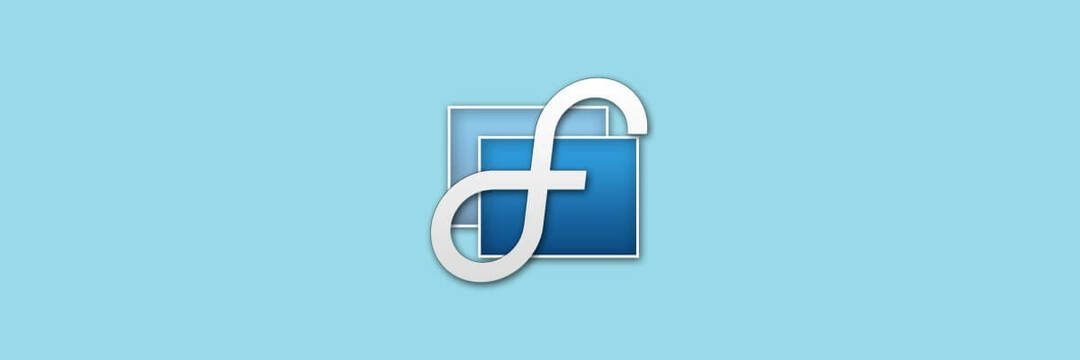
Önceki yöntem sizin için çok karmaşıksa, bunun yerine üçüncü taraf uygulamaları kullanmayı düşünebilirsiniz. Yönetmek için kullanabileceğiniz birçok harika uygulama var. Duvar kağıtları birden fazla monitörde.
Basit bir uygulama arıyorsanız, John's Background Switcher'ı denemek isteyebilirsiniz.
Gelişmiş monitör kontrolünü, pencere yönetimini, uzaktan kumandayı ve diğer güçlü işlevleri destekleyen daha gelişmiş bir araca ihtiyacınız varsa, düşünmek isteyebilirsiniz. DisplayFusion.
Bu uygulama Pro ve Ücretsiz sürümde mevcuttur ve Ücretsiz sürüm ihtiyaçlarınız için fazlasıyla yeterli olacaktır.

DisplayFusion
Çift monitör kurulumunuzla ilgili sorunlarınız varsa veya yalnızca görsel olarak geliştirmek istiyorsanız, ihtiyacınız olan şey DisplayFusion!
2. Ayarlar uygulamasından arka planı ayarlayın
- Aç Ayarlar uygulaması. tuşuna basarak bunu hızlı bir şekilde yapabilirsiniz. Windows Tuşu + Ben.
- Ne zaman Ayarlar uygulaması açılır, şuraya gidin: Kişiselleştirme Bölüm.

- Şimdi aşağı kaydırın Resminizi seçin bölümünde, kullanmak istediğiniz resmi bulun, sağ tıklayın ve seçin Monitör 1 için ayarla veya Monitör 2 için ayarla.
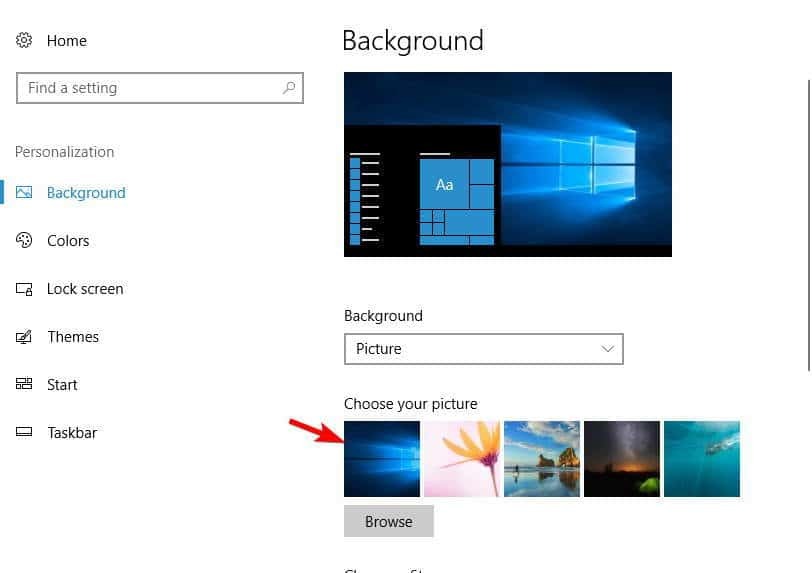
Muhtemelen bu sorunu çözmenin en kolay yolu, arka planınızı Ayarlar uygulamasından ayarlamaktır.
Gördüğünüz gibi, bu yöntem oldukça basit ve anlaşılır, bu yüzden denediğinizden emin olun. Ayar uygulamasını açarken sorun yaşıyorsanız şuraya bir göz atın: Bu makale sorunu çözmek için.
Çoğu kullanıcı, Windows tuşu çalışmayı bıraktığında ne yapacağını bilmiyor. Ödeme bu kılavuz ve bir adım önde olun.
Windows arka planı değiştirmenize izin vermiyor mu? Endişelenme, senin için doğru çözüme sahibiz.
3. İstediğiniz dosyaları Windows dizinine kopyalayın
- Arka plan olarak kullanmak istediğiniz resimleri bulun, ikisini de seçin ve üzerine tıklayın. kopyala.

- Şu yöne rotayı ayarla
C: WindowsWebDuvar KağıdıWindowsdizin. Şimdi boş alana sağ tıklayın ve seçin Yapıştırmak menüden.
- Güvenlik uyarısı görünecektir. Kontrol Bunu yap için tüm güncel öğeler ve üzerine tıklayın Devam et.

- Duvar kağıdı olarak kullanmak istediğiniz resimleri seçin, sağ tıklayın ve Masaüstü arkaplanı olarak ayarla menüden.
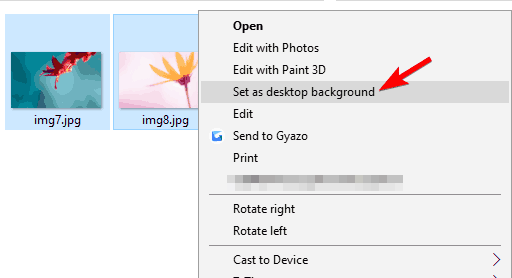
- Artık duvar kağıdınız değişecek. Farklı duvar kağıtları arasında geçiş yapmak için istediğiniz masaüstüne sağ tıklayın ve Sonraki masaüstü arka planı menüden.
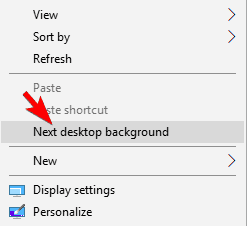
bir ayarlamak istiyorsanız çift monitör Windows 10'da duvar kağıdı, bu küçük geçici çözümü kullanarak yapabilirsiniz. Çift monitör duvar kağıdı ayarlamak için arka plan olarak kullanmak istediğiniz görüntüleri Windows dizininize kopyalamanız yeterlidir.
Bu harika makaledeki basit adımları izleyerek tüm kopyala-yapıştır sorunlarını düzeltin!
Ayrıca, aşağıdakileri yaparak masaüstü duvar kağıtları arasında geçiş yapabilirsiniz:
- Basın Windows Anahtarı+ Rve girin %uygulama verisi%. Basın Giriş veya tıklayın TAMAM MI.
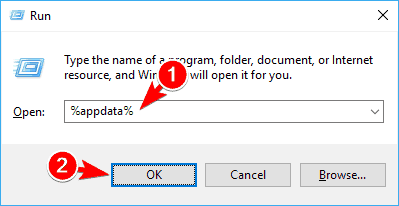
- Dolaşım dizin şimdi görünecektir. Şu yöne rotayı ayarla MicrosoftpencerelerTemalar dizin.
- Orada, görmelisin kodlanmış_000 ve kodlanmış_001 Dosyalar. Bu dosyaların her biri bir masaüstü duvar kağıdını temsil eder. Monitörlerinizdeki duvar kağıtlarını değiştirmek için yeniden adlandırmanız yeterlidir kodlanmış_000 1'e ve kodlanmış_001 0'a.
- Dosyaları yeniden adlandırdıktan sonra, değişiklikleri uygulamak için oturumu kapatmanız ve Windows'ta tekrar oturum açmanız gerekir.
Birkaç kullanıcı, görüntüleri Windows klasörüne kopyalamanız gerekmediğini iddia ediyor. Bunun yerine, istediğiniz resimleri seçmeniz, sağ tıklamanız ve Masaüstü arkaplanı olarak ayarla.
4. Çalıştır iletişim kutusunu kullanın
- Basın Windows Tuşu + R ve şunu girin:
-
kabuk{ED834ED6-4B5A-4bfe-8F11-A626DCB6A921} -Microsoft. Kişiselleştirme sayfasıDuvar kağıdı. - Basın Giriş veya tıklayın TAMAM MI.
- Masaüstü arkaplanı penceresi görünecektir. İstediğiniz arka planı bulun ve sağ tıklayın. Monitör 1 için Ayarla'yı seçin veya Monitör 2 için ayarla menüden.
- Bitirdikten sonra, üzerine tıklayın Değişiklikleri Kaydet.

Kullanıcılara göre, Çalıştır iletişim kutusunu kullanarak her monitör için farklı bir arka plan ayarlayabilirsiniz.
Windows'un eski sürümlerinde, duvar kağıdınızı değiştirme olanağınız vardı. Kontrol Paneli, ancak bu özellik Windows 10'da kaldırıldı ve Ayarlar uygulamasıyla değiştirildi.
Kontrol Paneli duvar kağıtlarını birden çok monitör için yapılandırma yeteneği dahil olmak üzere daha fazla seçeneğe sahipti. Bu seçenek Windows 10'da hala mevcuttur, ancak buna yalnızca Çalıştır iletişim kutusunu kullanarak erişebilirsiniz.
Windows'un daha eski bir sürümünü kullanıyorsanız, Çalıştır iletişim kutusuna şu satırı girerek bu uygulamaya erişebilirsiniz:
Microsoft'u kontrol edin / adlandırın. Kişiselleştirme /sayfa sayfasıDuvar kağıdı
Windows 10'da çift monitör duvar kağıdı ayarlamak sandığınız kadar zor değil. Size bir çift monitör duvar kağıdı ayarlamanın birkaç yolunu gösterdik, bu yüzden herhangi birini denemekten çekinmeyin.
Başka sorularınız varsa, bunları aşağıdaki yorumlar bölümünde bırakmaktan çekinmeyin.


